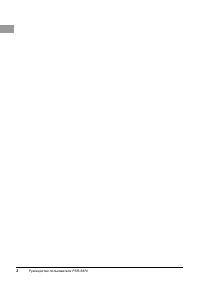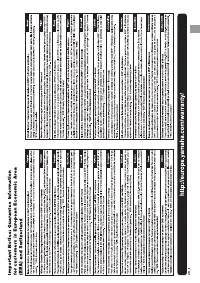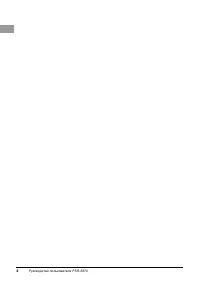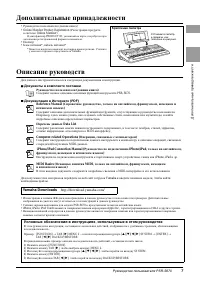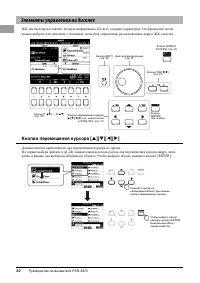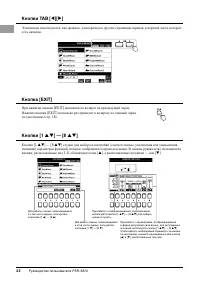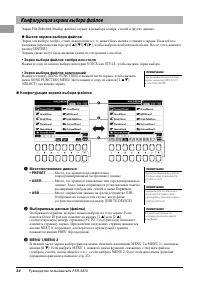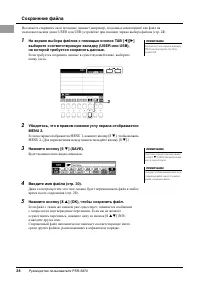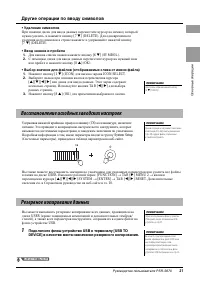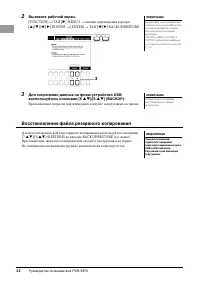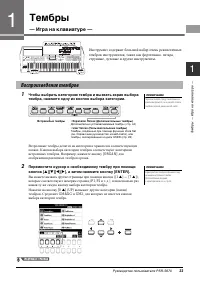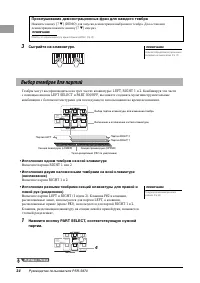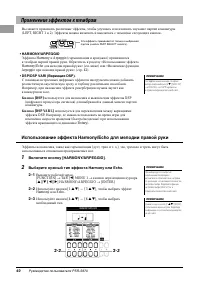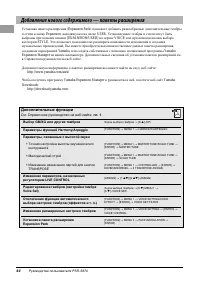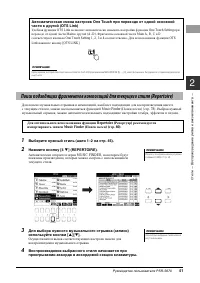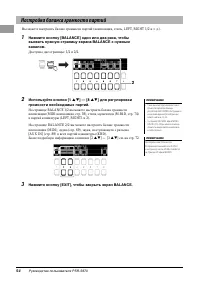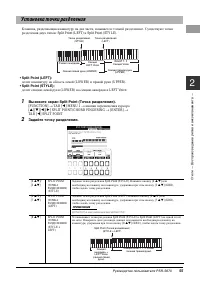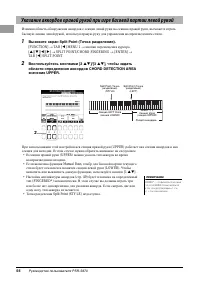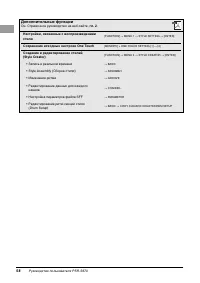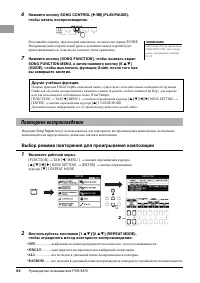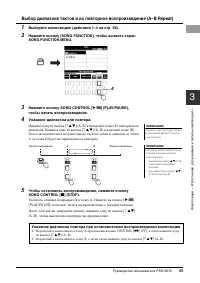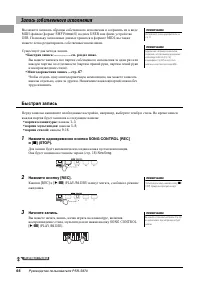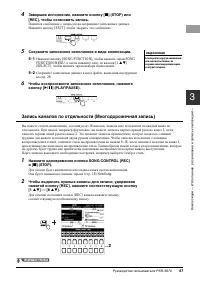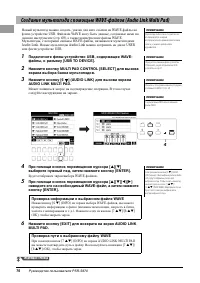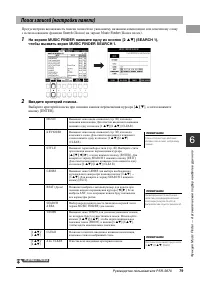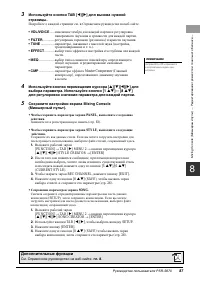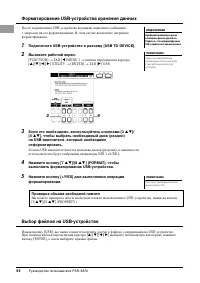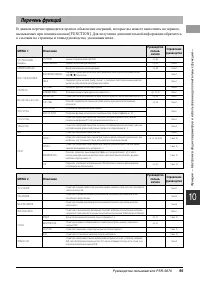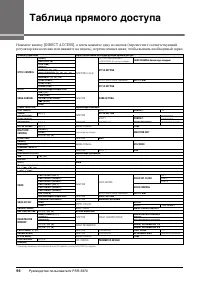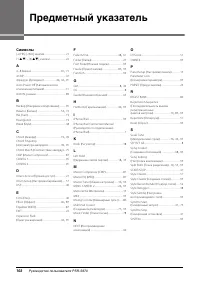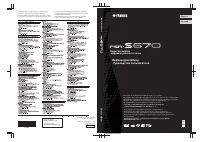Yamaha PSR-S670 - Bedienungsanleitung - Seite 27
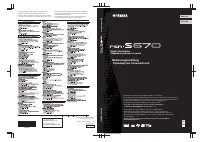
Руководство пользователя PSR-S670
87
Mi
xi
ng
Con
sole
(Микше
р
ный
п
ульт)
—
Р
е
д
а
к
т
и
р
о
в
а
н
и
е
г
р
о
м
к
о
с
т
и
и
т
о
н
а
л
ь
н
о
го
б
а
л
а
н
с
а
—
8
3
Используйте кнопки TAB [
E
][
F
] для вызова нужной
страницы.
Подробнее
о
каждой
странице
см
.
в
Справочном
руководстве
на
веб
-
сайте
.
• VOL/VOICE
......
изменение
тембра
для
каждой
партии
и
регулировка
панорамного
звучания
и
громкости
для
каждой
партии
.
• FILTER
..............
регулировка
гармоник
(
резонанса
)
и
яркости
звучания
.
• TUNE
................
параметры
,
связанные
с
высотой
звука
(
настройка
,
транспонирование
и
т
.
п
.).
• EFFECT
............
выбор
типа
эффекта
и
настройка
его
глубины
для
каждой
части
.
• MEQ
..................
выбор
типа
основного
эквалайзера
,
определяющего
общее
звучание
,
и
редактирование
связанных
параметров
.
• CMP
..................
параметры
эффекта
Master Compressor (
Главный
компрессор
),
определяющего
динамику
звучания
в целом
.
4
Используйте кнопки перемещения курсора [
][
][
E
][
F
] для
выбора параметра. Используйте кнопки [1
]— [8
]
для регулировки значения параметра для каждой партии.
5
Сохраните настройки экрана Mixing Console
(Микшерный пульт).
ПРИМЕЧАНИЕ
Настройки MEQ и CMP не применяются
к воспроизводимому аудио и звуку
метронома.
•
Чтобы
сохранить
параметры
экрана
PANEL,
выполните
следующие
действия
.
Запишите
их
в
регистрационную
память
•
Чтобы
сохранить
параметры
экрана
STYLE,
выполните
следующие
действия
.
Сохраните
их
как
данные
стиля
.
Если
вы
хотите
загрузить
настройки
для
последующего
использования
,
выберите
файл
стилей
,
сохраненный
здесь
.
1.
Вызовите
рабочий
экран
.
[FUNCTION]
→
TAB [
F
] MENU 2
→
кнопки
перемещения
курсора
[
][
][
E
][
F
] STYLE CREATOR
→
[ENTER]
2.
После
того
как
появится
сообщение
,
при
помощи
которого
вам
необходимо
выбрать
,
хотите
ли
вы
изменить
существующий
стиль
или
создать
новый
,
нажмите
одну
из
кнопок
[5
]/[6
]
(CURRENT STYLE).
3.
Чтобы
закрыть
экран
REC CHANNEL,
нажмите
кнопку
[EXIT].
4.
Нажмите
одну
из
кнопок
[8
] (SAVE),
чтобы
вызвать
экран
выбора
стилей
,
и
сохраните
его
параметры
(
•
Сохранение
параметров
экрана
SONG.
Сначала
сохраните
отредактированные
параметры
как
часть
данных
композиции
(SETUP),
затем
сохраните
композицию
.
Если
вы
хотите
загрузить
настройки
для
последующего
использования
,
выберите
файл
композиции
,
сохраненный
здесь
.
1.
Вызовите
рабочий
экран
.
[FUNCTION]
→
TAB [
F
] MENU 2
→
кнопки
перемещения
курсора
[
][
][
E
][
F
] SONG CREATOR
→
[ENTER]
2.
Используйте
кнопки
TAB [
E
][
F
],
чтобы
выбрать
вкладку
SETUP.
3.
Нажмите
кнопку
[ENTER].
4.
Нажмите
одну
из
кнопок
[8
] (SAVE)
чтобы
вызвать
экран
выбора
композиции
,
затем
сохраните
его
параметры
(
Дополнительные функции
См. Справочное руководство на веб-сайте,
гл. 8
.
„Anleitung wird geladen“ bedeutet, dass Sie warten müssen, bis die Datei vollständig geladen ist und Sie sie online lesen können. Einige Anleitungen sind sehr groß, und die Zeit, bis sie angezeigt wird, hängt von Ihrer Internetgeschwindigkeit ab.
Weitere Modelle Synthesizer Yamaha
-
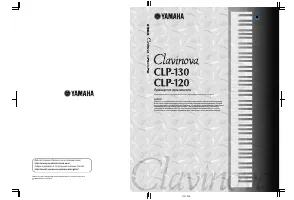 Yamaha CLP-120 Clavinova
Yamaha CLP-120 Clavinova
-
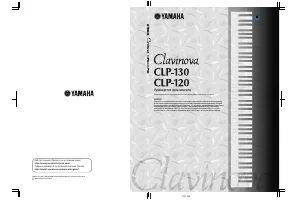 Yamaha CLP-130 Clavinova
Yamaha CLP-130 Clavinova
-
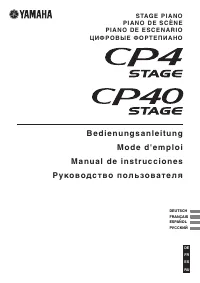 Yamaha CP4 STAGE
Yamaha CP4 STAGE
-
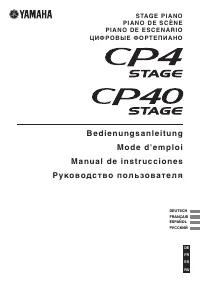 Yamaha CP40 STAGE
Yamaha CP40 STAGE
-
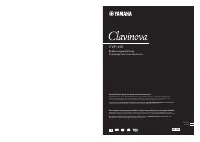 Yamaha CVP-601 Clavinova
Yamaha CVP-601 Clavinova
-
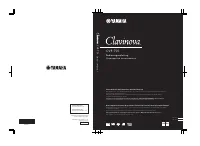 Yamaha CVP-701
Yamaha CVP-701
-
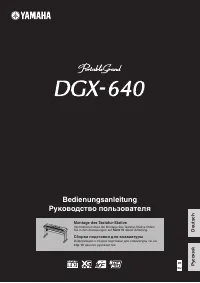 Yamaha DGX-640 Portable Grand
Yamaha DGX-640 Portable Grand
-
 Yamaha DGX-650 Portable Grand
Yamaha DGX-650 Portable Grand
-
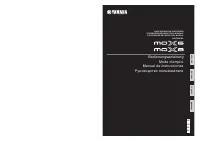 Yamaha MOX6
Yamaha MOX6
-
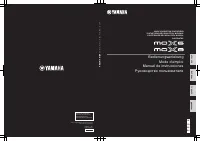 Yamaha MOX8
Yamaha MOX8